
Microsoft Office heeft ingebouwde coderingsopties om uw belangrijke documenten, spreadsheets en e-mails te beveiligen. Hier leest u hoe u wachtwoorden instelt voor Word en Excel.
Hoe Microsoft Word-documenten te beveiligen
Voor Microsoft Word-documenten kunt u een hoger beveiligingsniveau kiezen bij het opslaan van een bestand. Deze instructies zijn van toepassing op Word voor Microsoft 365, Word Online, Word 2019, Word 2016, Word 2013, Word 2010, Word voor Microsoft 365 voor Mac, Word 2019 voor Mac, Word 2016 voor Mac en Word voor Mac 2011.
-
Ga naar het dossier en selecteer Info.
-
Selecteer Document beveiligen.

-
Selecteer Versleutelen met wachtwoord.
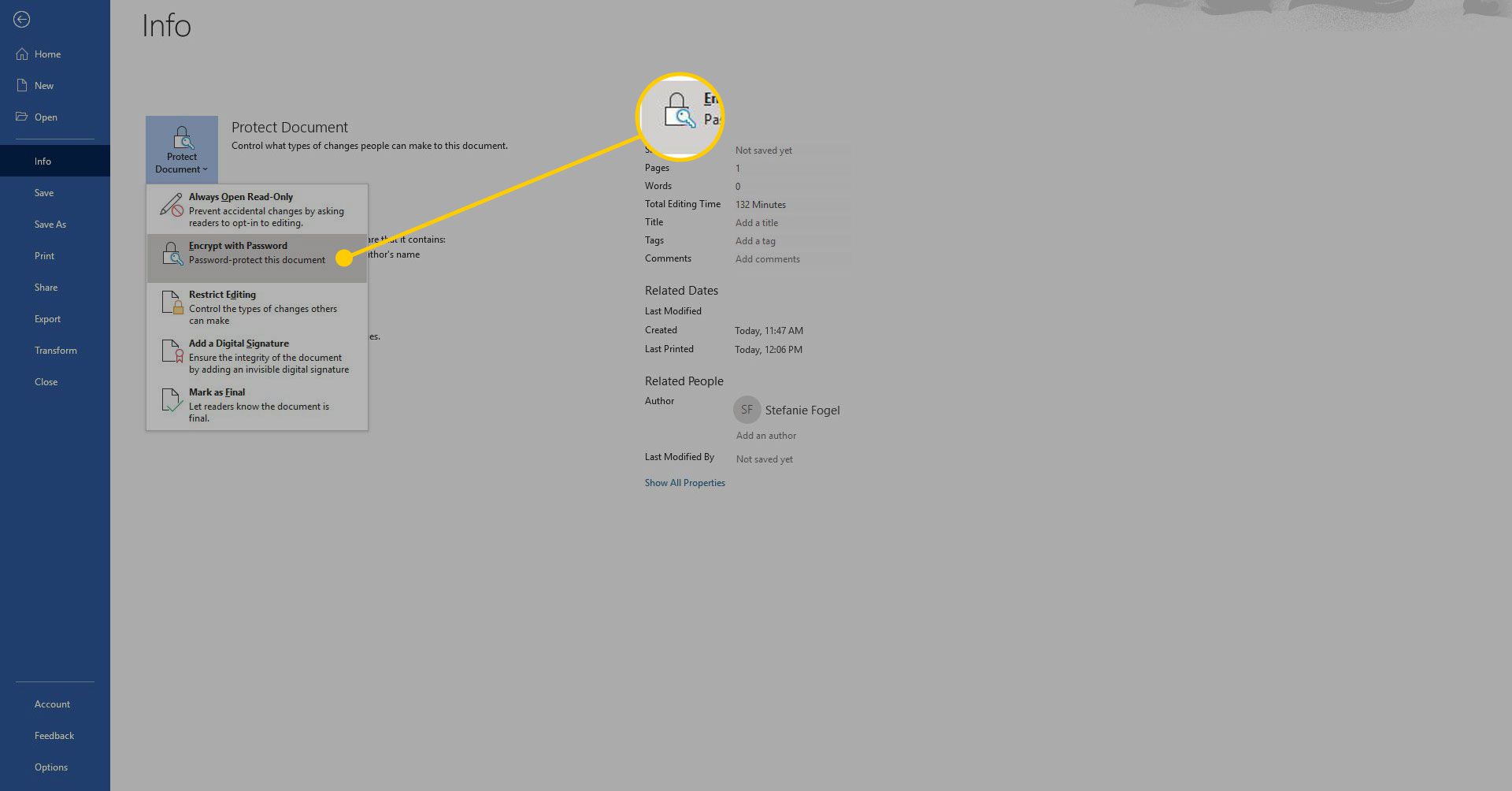
-
Typ een wachtwoord en typ het nogmaals om het te bevestigen. Selecteer OK opslaan. Wachtwoorden zijn hoofdlettergevoelig en mogen maximaal 15 tekens lang zijn.
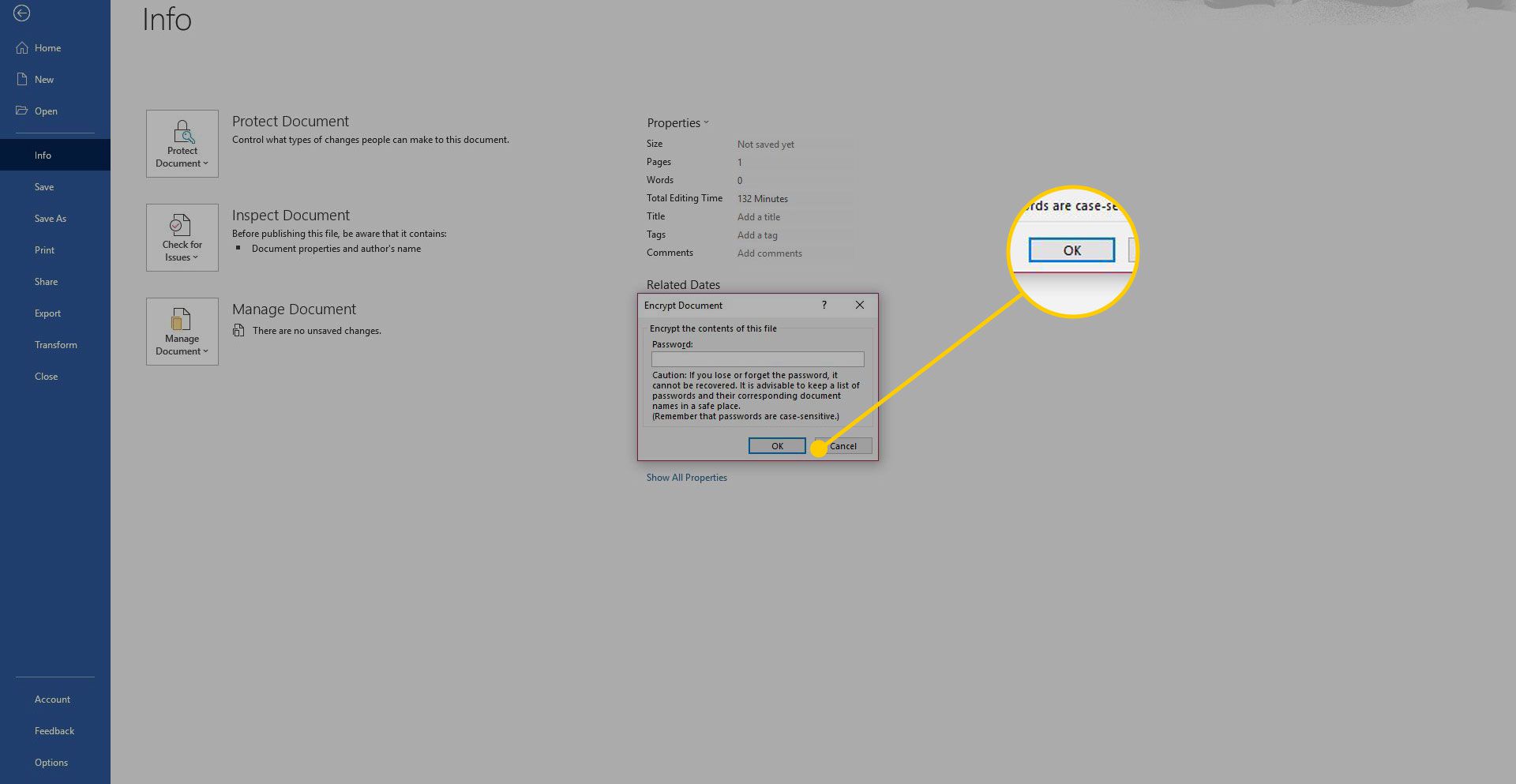
-
Sla uw bestand op zodat het wachtwoord van kracht wordt.
Hoe Excel-bestanden te beveiligen
De stappen die nodig zijn om een Excel-bestand te beveiligen, zijn vergelijkbaar met die voor Word. Deze instructies zijn van toepassing op Excel voor Microsoft 365, Excel 2019, Excel 2016, Excel 2013, Excel 2010, Excel 2007, Excel voor Microsoft 365 voor Mac, Excel 2019 voor Mac en Excel 2016 voor Mac.
-
Ga naar het dossier en selecteer Info.
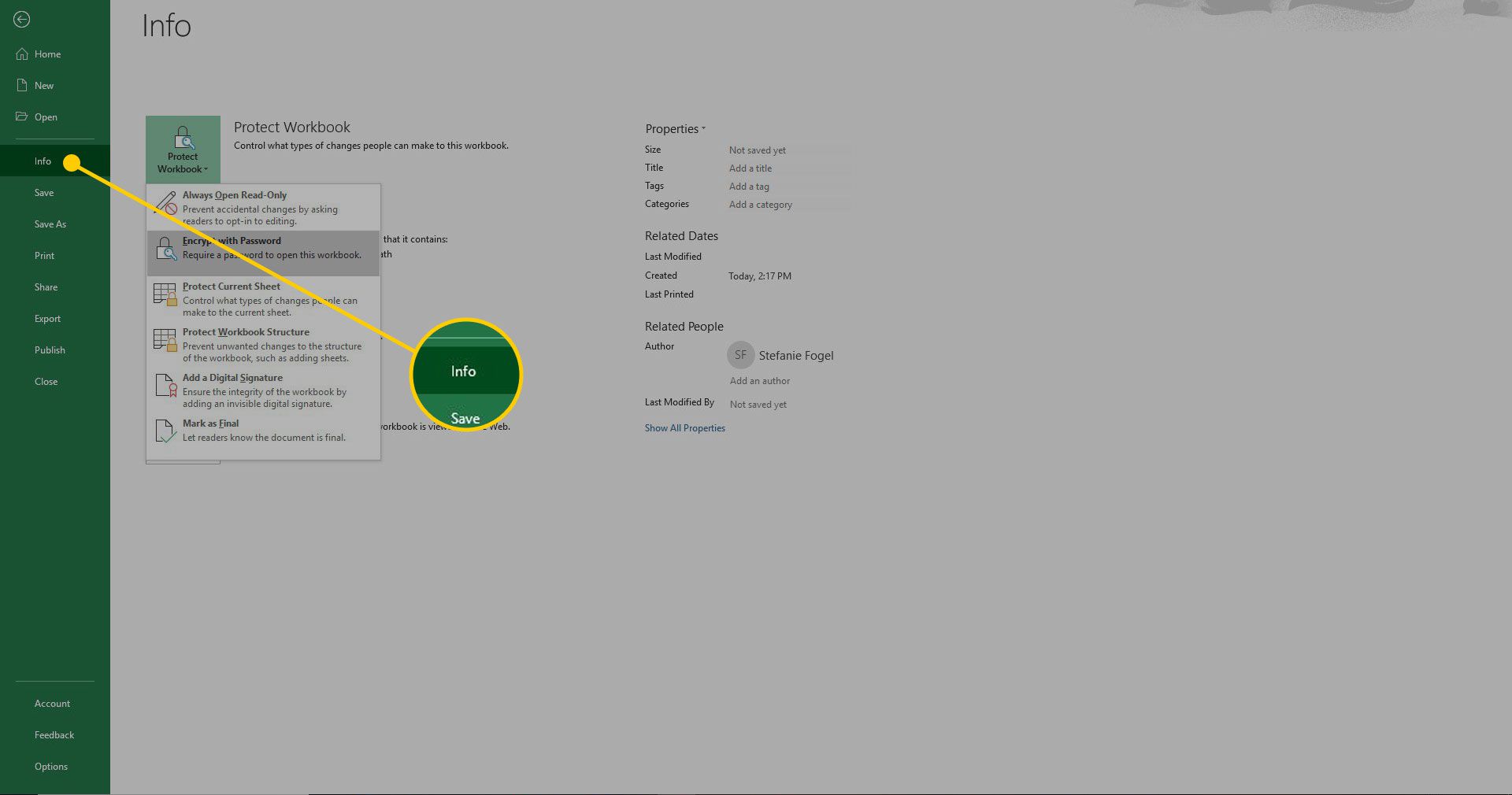
-
Selecteer Werkmap beveiligen.
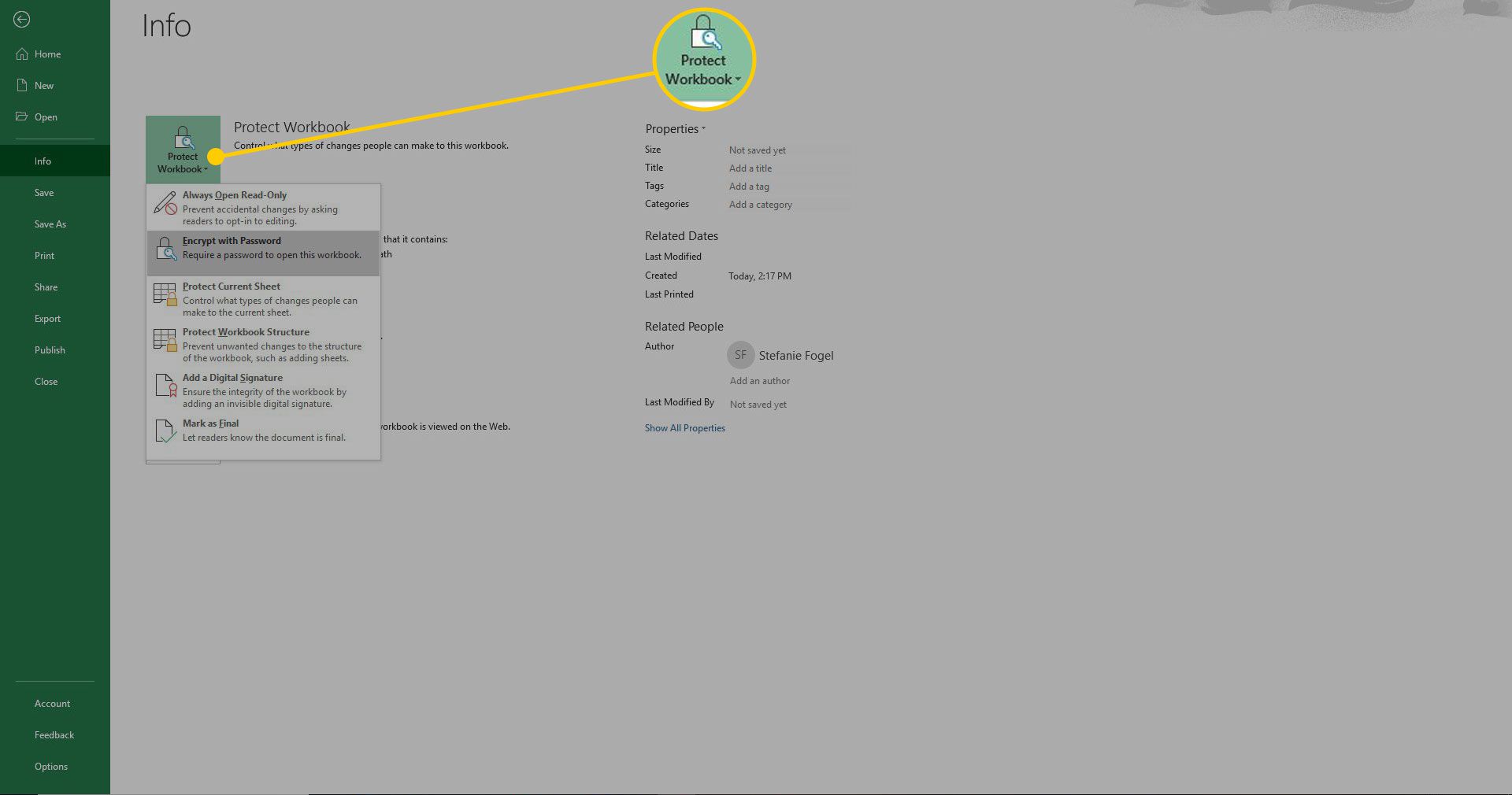
-
Kiezen Versleutelen met wachtwoord.
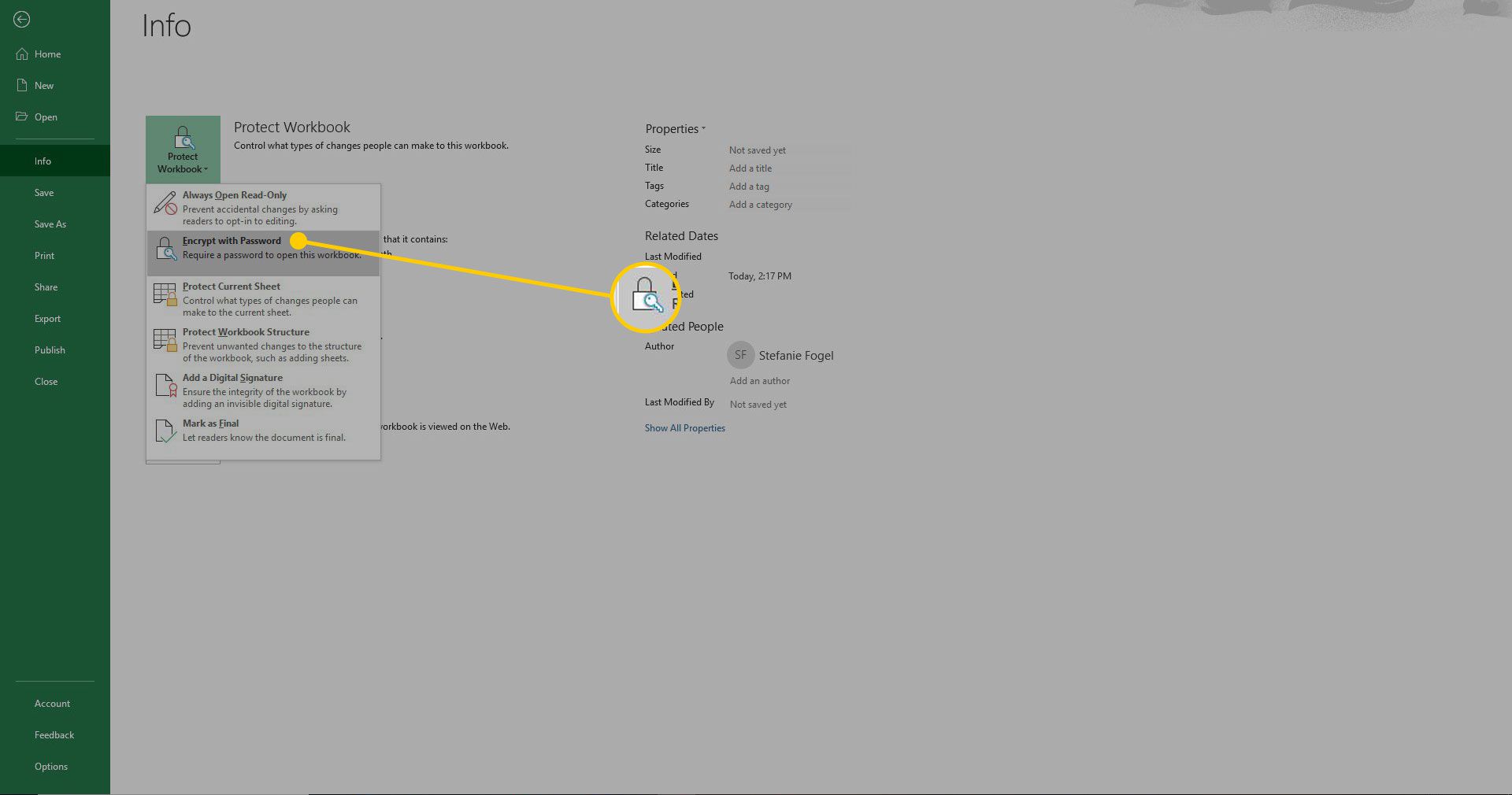
-
Voer een wachtwoord in en selecteer OK.
-
Voer het wachtwoord opnieuw in om het te bevestigen en selecteer vervolgens OK.
